在Excel表中怎么样可以快速的删除表格中的空行
1、首先打开电脑,下载安装办公软件,这里以Excel2013为例,如图
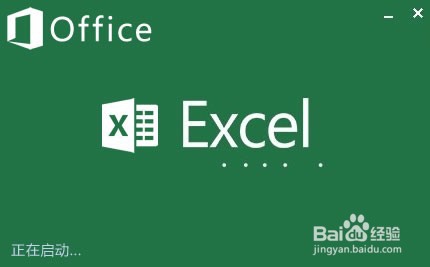
2、安装完成后我们双击图标打开,在其左侧点击“新建”
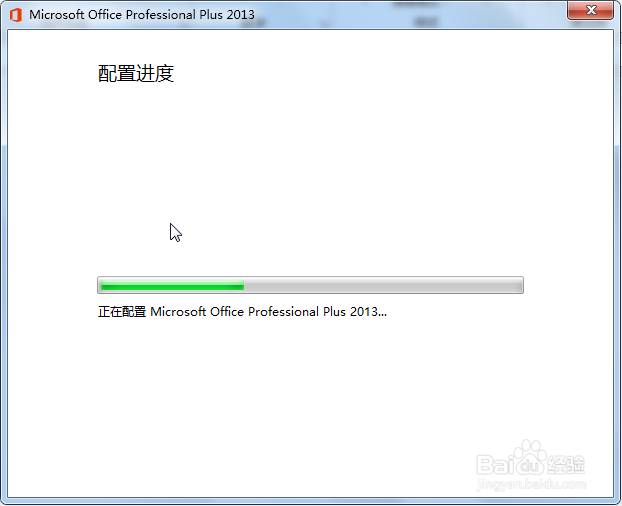
3、接着选择表格的图标,点击下方的“创建新建空白表格”

4、在空白的表格中输入一些自己想要的数据,如图
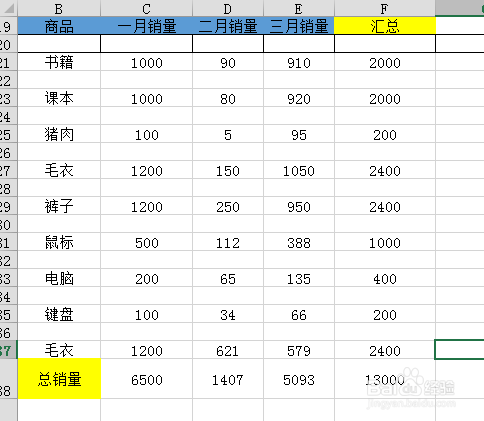
5、接着全选数据,按下“F5”,跳出“定位”窗口,如图

6、在“定位”窗口,找到“定位条件”,打开,如图
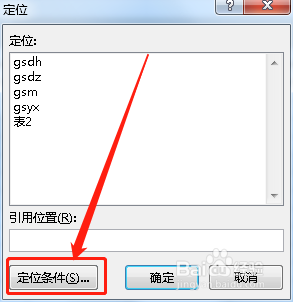
7、打开“定位条件”之后,选择“空值”,点击确定,如图
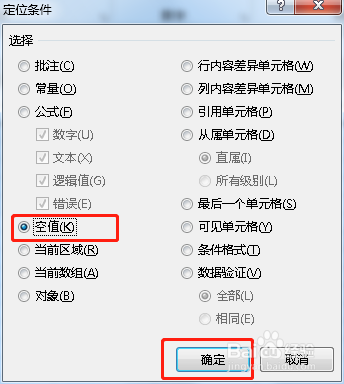
8、回到表格,点击鼠标右键,选择“删除”,搞定,如图
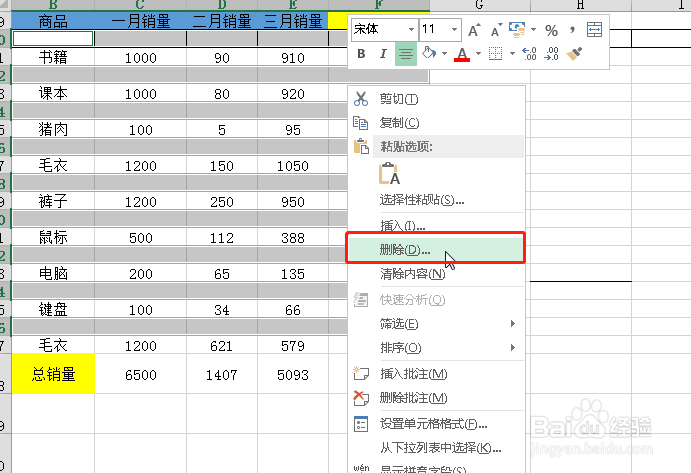

声明:本网站引用、摘录或转载内容仅供网站访问者交流或参考,不代表本站立场,如存在版权或非法内容,请联系站长删除,联系邮箱:site.kefu@qq.com。
阅读量:20
阅读量:124
阅读量:29
阅读量:124
阅读量:149